В наше время электронная почта является незаменимым инструментом для общения, работы и хранения информации. Одной из самых популярных и удобных почтовых служб является Gmail, предоставляемая компанией Google. В этой инструкции мы расскажем, как создать почту Gmail для новичков.
Первым шагом для создания почты Gmail является переход на официальный сайт Google, который можно найти по адресу www.gmail.com. На главной странице вам будет предложено войти в свою учетную запись или создать новую. Чтобы создать новую почту Gmail, необходимо нажать на кнопку "Создать аккаунт".
После нажатия на кнопку "Создать аккаунт" вы будете перенаправлены на страницу с регистрацией. На этой странице вам потребуется указать свои личные данные, такие как имя, фамилию, дату рождения и телефонный номер. Также вам будет предложено выбрать имя пользователя и создать пароль для вашей почты. Рекомендуется выбрать надежный пароль, содержащий буквы разного регистра, цифры и специальные символы.
После заполнения всех необходимых полей вы должны нажать на кнопку "Далее". На следующей странице вам будет предложено принять условия использования почтовой службы Gmail. Рекомендуется внимательно ознакомиться с этими условиями, чтобы быть в курсе правил и ограничений использования сервиса. После ознакомления с условиями, нажмите на кнопку "Я согласен" и ваша почта Gmail будет успешно создана!
Регистрация аккаунта Gmail
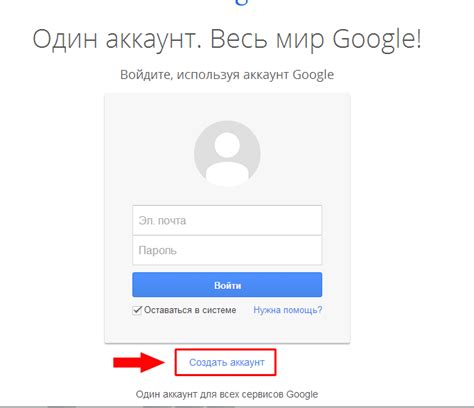
Для создания аккаунта Gmail вам потребуется только несколько простых шагов:
- Откройте браузер и перейдите на официальный сайт почтового сервиса Gmail.
- На главной странице найдите и нажмите на кнопку "Создать аккаунт".
- Заполните предлагаемую форму, вводя необходимую информацию, такую как ваше имя, фамилию, желаемый адрес электронной почты и пароль.
- Придумайте надежный пароль, состоящий из комбинации цифр, букв в верхнем и нижнем регистре, а также специальных символов.
- Убедитесь, что введенная вами информация правильна и нажмите кнопку "Далее".
- В следующих шагах вам может быть предложено ввести номер мобильного телефона для верификации аккаунта или привязки его к другим сервисам Google.
- После завершения регистрации вы будете перенаправлены на страницу приветствия, где сможете ознакомиться с основными функциями Gmail и настроить личный профиль по своему усмотрению.
Поздравляю, вы успешно создали аккаунт Gmail! Теперь вы можете отправлять и получать электронные письма, использовать календарь, хранить файлы в облачном хранилище и многое другое.
Ввод персональных данных
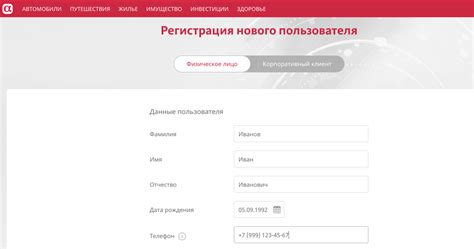
После нажатия на кнопку "Создать учетную запись" вы будете перенаправлены на страницу для ввода персональных данных.
Здесь вам нужно будет указать следующую информацию:
| Имя: | Введите ваше имя, которое будет отображаться в вашем почтовом ящике. |
| Фамилия: | Введите вашу фамилию, которая также будет отображаться в вашем почтовом ящике. |
| Имя пользователя: | Введите уникальное имя пользователя, которое будет использоваться при входе в почту Gmail. Мы рекомендуем использовать вашу фамилию или имя и фамилию в качестве имени пользователя. |
| Пароль: | Придумайте пароль, который будет служить для защиты вашей учетной записи. Пароль должен содержать как минимум 8 символов и включать буквы верхнего и нижнего регистра, цифры и специальные символы. |
| Номер мобильного телефона: | Введите ваш номер мобильного телефона, который будет использоваться для восстановления доступа к вашей учетной записи в случае утери или забытого пароля. |
| Альтернативный адрес электронной почты: | Укажите альтернативный адрес электронной почты, который может быть использован для восстановления доступа или связи с вами в случае необходимости. |
| Дата рождения: | Введите вашу дату рождения для установления возрастного ограничения и настройки опций безопасности. |
| Пол: | Выберите ваш пол из предложенных вариантов: мужской, женский или другой. |
После заполнения всех полей нажмите кнопку "Далее" для подтверждения введенных данных и завершения создания учетной записи Gmail.
Создание уникального имени пользователя

При создании почты Gmail важно выбрать уникальное имя пользователя, которое будет уникальным и легко запоминаемым. Вот несколько рекомендаций для создания уникального имени:
- Используйте сочетание букв и цифр
- Избегайте очевидных комбинаций, таких как ваше имя и день рождения
- Добавьте несколько дополнительных символов, например знаки препинания
- Используйте сокращения или аббревиатуры
- Избегайте использования общих слов или фраз
Помните, что имя пользователя будет частью вашего адреса электронной почты, поэтому выберите имя, которое вы будете удобно использовать и которое будет понятно для ваших контактов.
Выбор надежного пароля
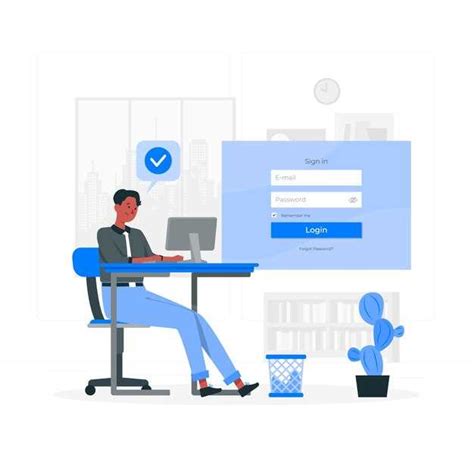
Длина пароля Используйте пароль, содержащий не менее 8 символов. Чем длиннее пароль, тем сложнее его угадать. | Разнообразие символов Включайте в пароль буквы (как заглавные, так и строчные), цифры и специальные символы (например, !, @, #, $). Это сделает ваш пароль более сложным для взлома. |
Не используйте личные данные Избегайте использования личных данных (имени, фамилии, даты рождения) в качестве пароля. Это может быть легко угадано или получено из публичных источников информации. | Не используйте общие пароли Избегайте использования очевидных или общеизвестных паролей. Такие пароли легко угадать или восстановить, даже с помощью специальных программ. |
Смена пароля Рекомендуется регулярно менять пароль, чтобы поддерживать безопасность вашей почты Gmail. Смена пароля может предотвратить взлом вашей почты в случае утечки данных или других серьезных нарушений безопасности. | |
Следуя этим рекомендациям, вы создадите надежный пароль, который обеспечит безопасность вашей почты Gmail.
Добавление дополнительной защиты
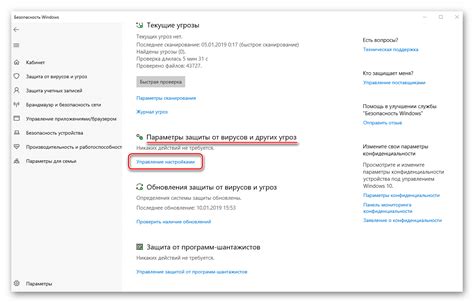
Чтобы обеспечить дополнительную защиту для вашей почты Gmail, рекомендуется применить следующие шаги:
1. Включите двухфакторную аутентификацию (2FA). Эта функция позволяет добавить второй слой защиты, требуя ввода дополнительного кода при входе в аккаунт. Чтобы включить 2FA, зайдите в настройки своего аккаунта, найдите раздел безопасности, и следуйте инструкциям для включения данной функции.
2. Установите сильный пароль. Используйте комбинацию больших и маленьких букв, цифр и специальных символов. Избегайте использования личной информации или простых паролей, которые могут быть легко угаданы. Регулярно меняйте пароль, чтобы предотвратить несанкционированный доступ.
3. Внимательно относитесь к проверочным кодам. Gmail может отправлять вам проверочные коды для подтверждения вашей личности. Никогда не передавайте эти коды посторонним лицам и не вводите их на подозрительных веб-сайтах. Доверяйте только официальным запросам от Gmail.
4. Будьте бдительны при использовании общедоступных компьютеров. Не входите в свой почтовый ящик на общедоступных компьютерах или устройствах, особенно в интернет-кафе или аэропортах. Если вам необходимо проверить свою почту на таком устройстве, убедитесь, что вы вышли из аккаунта перед уходом.
5. Регулярно проверяйте активность вашего аккаунта. Gmail предоставляет возможность отслеживать активность вашего аккаунта и сеансы входа. Проверяйте эту информацию, чтобы заметить любые подозрительные или необычные действия. Если вы замечаете что-то подозрительное, немедленно измените пароль и обратитесь в службу поддержки Gmail.
Соблюдение этих рекомендаций по безопасности поможет обеспечить дополнительную защиту вашей почты Gmail и предотвратить несанкционированный доступ к вашему аккаунту.
Первый вход в почтовый ящик Gmail

Чтобы войти в свой почтовый ящик Gmail, выполните следующие шаги:
- Откройте веб-браузер и введите адрес www.gmail.com в адресной строке.
- На открывшейся странице вы увидите поле для ввода адреса электронной почты. Введите свой адрес Gmail в это поле.
- После ввода адреса нажмите кнопку "Далее".
- На следующей странице введите пароль от своего почтового ящика Gmail в соответствующее поле.
- Нажмите кнопку "Войти".
После выполнения этих шагов вы будете перенаправлены на главную страницу почтового ящика Gmail. Теперь вы можете прочитать входящие письма, отправлять новые сообщения, управлять папками и многое другое.
Обратите внимание: если это ваш первый вход в почтовый ящик Gmail, вам может быть предложено пройти процедуру настройки аккаунта, где вам придется указать дополнительные данные, такие как имя и фамилию.